WinXP系统电脑创建和加入工作组的操作教程
编辑:chenbx123 来源:U大侠 时间:2018-03-21
WinXP系统电脑怎么创建工作组?WinXP系统电脑如何加入工作组?下面就给依然还在使用XP系统的用户介绍下XP系统下创建及其加入工作组的具体操作步骤。
方法一:
1、在电脑桌面上,找到“我的电脑”标志,鼠标右击“我的电脑”,在弹出的窗口中,选择“属性”。

2、然后在“系统属性”的窗口中,找到“计算机名”选项卡,点击进入该界面,然后选择点击“修改”按钮,进入“计算机名称更改”窗口。
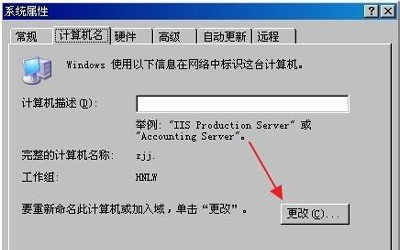
3、在“计算机名称更改”窗口中,在隶属于工作组的方框中,输入你想要创建的,或想要加入的工作组名称,确定,然后重启计算机即可生效。
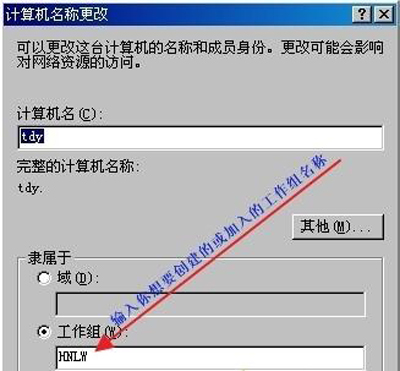

方法二:
1、首先,点击“开始—设置—控制面板”,进入“控制面板”窗口。
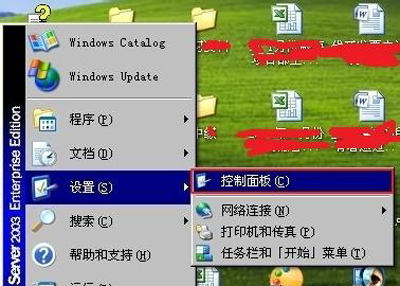
2、然后在“控制面板”窗口中,双击“系统”选项,进入“系统属性”窗口。如果没有“系统”选项,可以尝试打开“系统和安全”,或“系统维护”,再进入“系统”选项。然后按方法一2、3点的步骤操作即可。
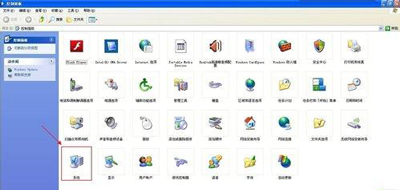
工作组相关问题解答:
更多精彩内容,请关注U大侠官网或者关注U大侠官方微信公众号(搜索“U大侠”,或者扫描下方二维码即可)。

U大侠微信公众号
有问题的小伙伴们也可以加入U大侠官方Q群(129073998),U大侠以及众多电脑大神将为大家一一解答。
分享:






